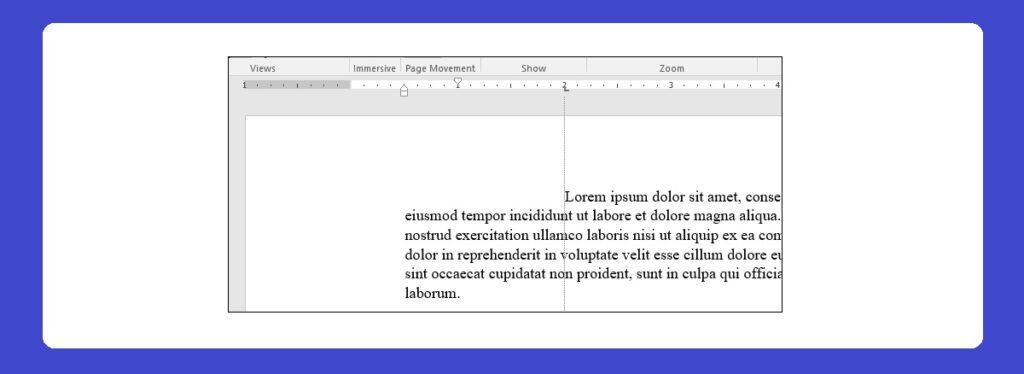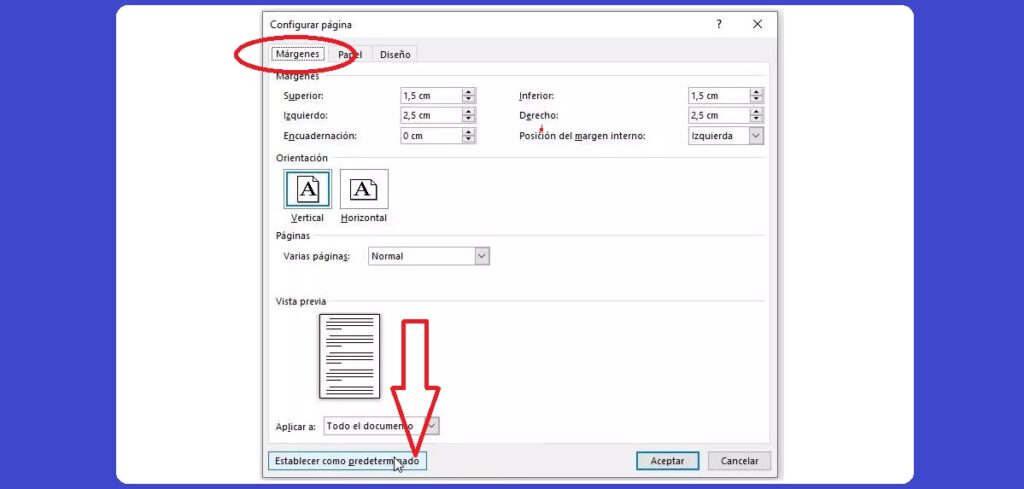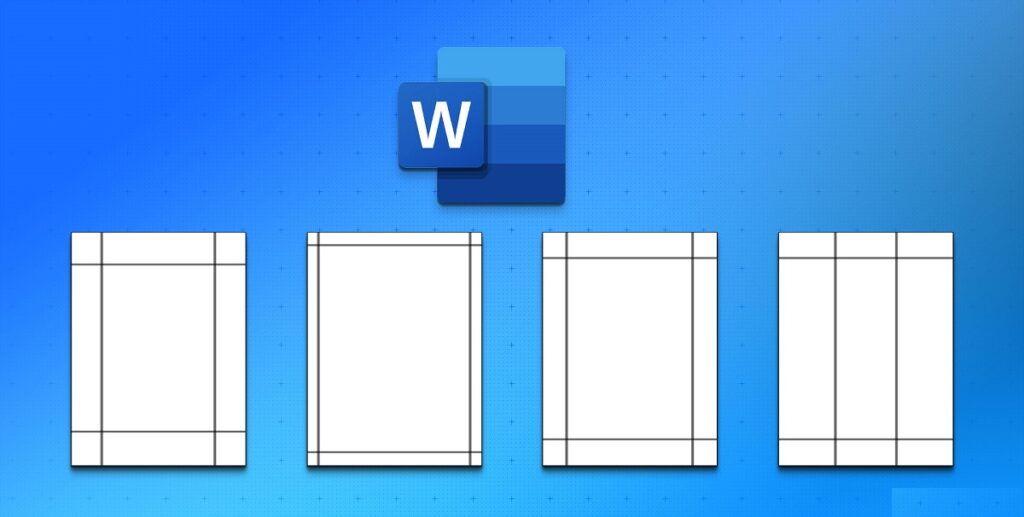
हाशिए की चौड़ाई और ऊंचाई एक लेखन के अंतिम स्वरूप को संरूपित करने के लिए आवश्यक है, जो विशेष रूप से महत्वपूर्ण है जब हम उस पाठ के बारे में बात करते हैं जिसे हमें प्रस्तुत करना है। इस पोस्ट में हम देखने वाले हैं वर्ड और में मार्जिन कैसे समायोजित करें हमारे दस्तावेज़ों को वह रूप दें जो हम चाहते हैं।
यह फ़ंक्शन, जो अधिकांश वर्ड प्रोसेसिंग प्रोग्राम में शामिल है, विशेष रूप से सभी प्रकार के दस्तावेज़ों को आकार देने के लिए दिलचस्प है, चाहे उनका स्वरूप और उद्देश्य कुछ भी हो। में शब्द जब तक आप पूरी तरह से अनुकूलित कॉन्फ़िगरेशन प्राप्त नहीं कर लेते, तब तक इन हाशिये को समायोजित करना भी संभव है। या कई, विभिन्न विषयों के ग्रंथों में लागू करने के लिए।
पूर्वनिर्धारित पैरामीटर
जब हम Word में एक नया दस्तावेज़ खोलते हैं, तो हमारे पास एक श्रृंखला होती है पूर्वनिर्धारित पैरामीटर टेक्स्ट के हाशिये के लिए माइक्रोसॉफ्ट ऑफिस द्वारा। सिद्धांत रूप में, यह कॉन्फ़िगरेशन की एक श्रृंखला है जिसे हमारी सभी आवश्यकताओं को पूरा करना चाहिए। कम से कम सबसे अधिक उपयोग किए जाने वाले।
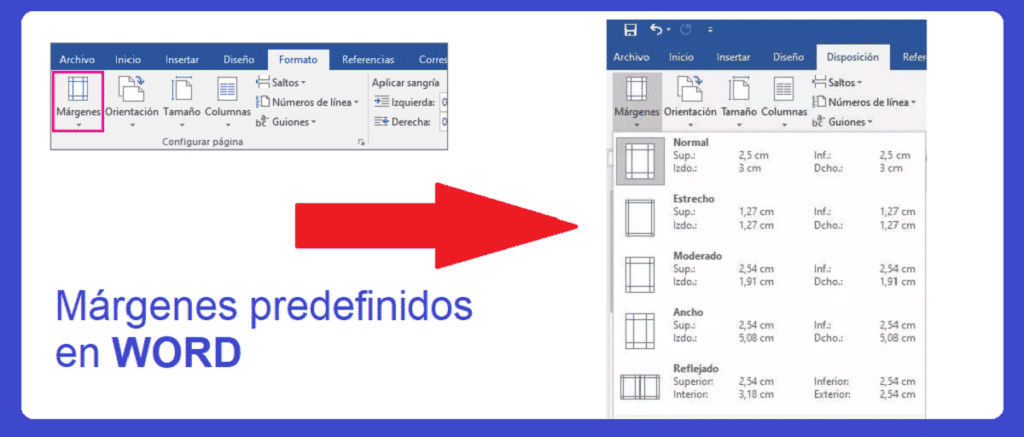
डिफ़ॉल्ट वर्टिकल और हॉरिजॉन्टल मार्जिन का कॉन्फ़िगरेशन उसी के समान है जो फ़ॉन्ट प्रकार और आकार, लाइन स्पेसिंग आदि को निर्धारित करता है। कई मामलों में, उपयोगकर्ता केवल इस पिछले कॉन्फ़िगरेशन को स्वीकार करते हैं और कुछ भी नहीं बदलते हैं। अन्य, सबसे अधिक पूर्णतावादी या वे जो तलाश करते हैं अपने टेक्स्ट के लिए अधिक पेशेवर रूप या कुछ अधिक व्यक्तिगत प्राप्त करें, Word के मार्जिन को समायोजित करने के लिए मौजूद विभिन्न विकल्पों का लाभ उठाएं।
ये पूर्वनिर्धारित मार्जिन जो वर्ड डिफ़ॉल्ट रूप से प्रदान करता है, निम्नलिखित हैं, हालांकि हमारे द्वारा उपयोग किए जा रहे सॉफ़्टवेयर के संस्करण के आधार पर अधिक या कम विकल्प हो सकते हैं:
- साधारण (ऊपर और नीचे: 2,5 सेमी - बाएँ और दाएँ: 3 सेमी)।
- एस्ट्रोचो (ऊपर और नीचे: 1,27 सेमी - बाएँ और दाएँ: 1,27 सेमी)।
- उदारवादी (ऊपर और नीचे: 2,54 सेमी - बाएँ और दाएँ: 1,91 सेमी)।
- चौड़ाई (ऊपर और नीचे: 2,5 सेमी - बाएँ और दाएँ: 5,08 सेमी)।
- नजर आता (ऊपर, नीचे और बाहर: 2,54 सेमी - अंदर: 3,18 सेमी)।
इन विकल्पों के बीच चयन करने में हमारी मदद करने के लिए, पाठ संपादक स्वयं हमें एक के साथ प्रस्तुत करता है पूर्वावलोकन विभिन्न प्रकार के मार्जिन के साथ। इस तरह हम प्रत्येक विकल्प की उपयुक्तता की जांच कर सकते हैं। जैसा कि ऊपर की छवि में दिखाया गया है, इन मार्जिन सेटिंग्स को देखने के लिए आपको केवल शीर्ष टूल बार पर जाना होगा, "प्रारूप" (या "लेआउट", प्रोग्राम के संस्करण के आधार पर) का चयन करें और दिखाई देने वाले ड्रॉप-डाउन मेनू में , वह विकल्प चुनें जो हम चाहते हैं।
कस्टम मार्जिन
यह सच है कि ये पूर्वनिर्धारित विकल्प उपयोगकर्ताओं के एक बड़े हिस्से के लिए पर्याप्त से अधिक हो सकते हैं, लेकिन यह संभव है कि कुछ परिस्थितियों में हमें अपने स्वयं के कस्टम मार्जिन के साथ टेक्स्ट दस्तावेज़ों पर काम करने की आवश्यकता हो। हम ऐसा कर सकते हैं उन्हें हमारे स्वाद या हमारी जरूरतों के अनुसार समायोजित करें।
ऐसा करने के लिए, हमारे पास दो विकल्प हैं:
- एक का सहारा मैनुअल विन्यास।
- ओ अच्छा नई डिफ़ॉल्ट सेटिंग्स सेट करें.
पहला विकल्प एक विशिष्ट दस्तावेज़ के लिए मान्य हो सकता है, जबकि दूसरा अधिक उचित होगा यदि हमें कम या ज्यादा नियमित आधार पर एक विशिष्ट प्रारूप के साथ काम करना होगा या काम करना होगा।
मैनुअल सेटअप
किसी वर्ड टेक्स्ट के मार्जिन को मैन्युअल रूप से सेट करने के लिए, आपको जो करना है वह दस्तावेज़ खोलना है और उस बार को संशोधित करना है जो कर्सर के साथ टूलबार के ठीक नीचे है। यह है कि कोरी चादर के ऊपर लंबी पट्टीरूलर या टेप माप के समान, जिसे संख्याओं की एक श्रृंखला के साथ चिह्नित किया गया है।
माउस की मदद से हम इन तीन मार्करों को दाईं ओर या बाईं ओर ले जा सकते हैं, जिसे टेक्स्ट के इंडेंटेशन के रूप में जाना जाता है:
- त्रिभुज ऊपर: सामान्य या बाएं मार्जिन में टेक्स्ट की शुरुआत को चिह्नित करता है।
- अधोमुखी त्रिभुज: प्रत्येक अनुच्छेद में पाठ की पहली पंक्ति की शुरुआत को चिह्नित करता है।
- वर्ग: पाठ के अंत या दाएँ हाशिए को चिह्नित करता है।
इस पद्धति की मुख्य सीमा यह है कि यह केवल बाएँ और दाएँ मार्जिन को सेट करने के लिए हमारी सेवा करेगी, लेकिन ऊपर और नीचे के मार्जिन के लिए नहीं।
कस्टम सेटिंग्स
डिफ़ॉल्ट मार्जिन ड्रॉपडाउन के निचले भाग में हमें कस्टम कॉन्फ़िगरेशन विकल्प मिलता है। इस बटन पर क्लिक करने पर, हमें नई संभावनाएँ मिलेंगी, जैसा कि ऊपर की छवि में दिखाया गया है।
जाहिर है, हमें इस पर ध्यान देना होगा "मार्जिन" टैब, जहां हम सभी पैरामीटर सेट कर सकते हैं जैसा हम चाहते हैं या जरूरत है:
- ऊपर और नीचे, बाएँ और दाएँ मार्जिन।
- वैकल्पिक रूप से, बाध्यकारी मार्जिन।
- पेज ओरिएंटेशन (लैंडस्केप या पोर्ट्रेट)।
हम यह भी चुनने में सक्षम होंगे कि क्या हम इन परिवर्तनों को दस्तावेज़ के एक या कई पृष्ठों पर या पूरे दस्तावेज़ पर लागू करना चाहते हैं। प्रीव्यू से हमें यह जानने में बहुत मदद मिलेगी कि क्या चुने गए मार्जिन वास्तव में वे मार्जिन हैं जिन्हें हम स्थापित करना चाहते हैं। अंत में, हम बटन दबाएंगे "डिफाल्ट के रूप में सेट" ताकि यह कॉन्फ़िगरेशन हमारे वर्ड में अधिक अवसरों पर उपयोग करने के लिए सहेजा जा सके।
अंत में, यदि हम इस कॉन्फ़िगरेशन को अन्य दस्तावेज़ों में स्थापित करना चाहते हैं जो हमने पहले ही तैयार कर लिए हैं और सहेजे हैं, तो हमें "लेआउट" विकल्प पर जाना होगा, फिर "मार्जिन" चुनें और "अंतिम कस्टम कॉन्फ़िगरेशन" पर क्लिक करें।